Il comando Speculare nell'ambiente di schizzo consente di creare una copia speculare di uno schizzo lungo un asse. Negli ambienti di parti o di assiemi, è possibile creare una copia speculare di lavorazioni di parti, componenti dell'assieme e interi assiemi lungo un piano.
Prima di creare un'immagine speculare dello schizzo, disattivare la visibilità del piano di lavoro. Esistono due modi per eseguire tale procedura:
- Fare clic con il pulsante destro su uno dei quattro bordi del piano di lavoro ed eliminare il segno di spunta nel menu comandi frequenti Visibilità.
- In alternativa, fare clic con il pulsante destro del mouse su Piano di lavoro1 nel browser Modello e deselezionare la casella di controllo Visibilità.
La schermata dovrebbe risultare simile a quanto mostrato nell'illustrazione seguente. 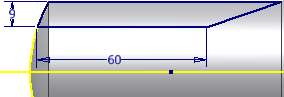
Nota: La quota di 60 mm è stata spostata e la quota angolare è stata eliminata nell'immagine per fornire maggiore chiarezza.
A questo punto si è pronti per creare una copia speculare del nuovo schizzo sull'asse X della parte.
-
 Fare clic sulla scheda Schizzo
Fare clic sulla scheda Schizzo gruppo Serie
gruppo Serie  Speculare nella barra multifunzione. La finestra di dialogo Specchio viene visualizzata con il pulsante Selezione attivo. Selezionare due punti diagonali sullo schermo per racchiudere il profilo dello schizzo completamente all'interno di tale finestra.
Speculare nella barra multifunzione. La finestra di dialogo Specchio viene visualizzata con il pulsante Selezione attivo. Selezionare due punti diagonali sullo schermo per racchiudere il profilo dello schizzo completamente all'interno di tale finestra. - Spostare il cursore in alto a sinistra e all'esterno dello schizzo per selezionare il primo punto. Successivamente, spostare il cursore in direzione diagonale verso la parte inferiore destra per selezionare il secondo punto. Quando si sposta il cursore, la finestra visualizza graficamente un'anteprima per agevolare l'utente nel determinare le estensioni richieste della finestra Specchio.
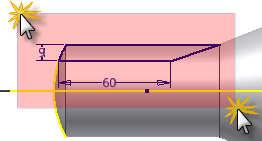
- Fare clic sul pulsante Linea di riflessione nella finestra di dialogo Specchio e selezionare l'asse X che è stato proiettato nel passaggio precedente.
- Fare clic sul pulsante Applica nella finestra di dialogo Specchio per visualizzare in anteprima i risultati dell'operazione di copia speculare.
- Fare clic sul pulsante Fatto per creare una copia speculare dello schizzo, chiudere la finestra di dialogo Specchio, quindi uscire dal comando Speculare.
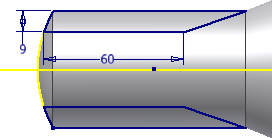
-
 Fare clic sulla scheda Schizzo
Fare clic sulla scheda Schizzo gruppo Esci
gruppo Esci Concludi schizzo nella barra multifunzione per completare lo schizzo e uscire dall'ambiente di schizzo. È inoltre possibile fare clic con il pulsante destro nella finestra grafica e selezionare Concludi schizzo dal menu di comandi frequenti.
Concludi schizzo nella barra multifunzione per completare lo schizzo e uscire dall'ambiente di schizzo. È inoltre possibile fare clic con il pulsante destro nella finestra grafica e selezionare Concludi schizzo dal menu di comandi frequenti. - Il modello ruota automaticamente nella Vista iniziale al termine dello schizzo. In caso contrario, premere il tasto funzione F6 per ruotare la vista.